Windows 7 Benutzer werden sich sicherlich an die Benutzeroberfläche erinnern, die durch die Gadgets gekennzeichnet ist, die wir auf dem Desktop einbinden und mit denen wir auf bestimmte Arten von Informationen zugreifen können, z. B. Wetter, Uhr, Kalender oder sogar CPU Performance. Diese Widgets wurden später in Windows 8 entfernt und waren auch in Windows 10 nicht enthalten. Es ist jetzt möglich, es abzurufen und mit dem wiederzuverwenden 8GadgetPack Pack.
Bis zu 45 unabhängige Gadgets mit 8GadgetPack
Wenn Sie zu den Benutzern gehören, die regelmäßig Windows 7-Gadgets verwenden und deren Dienstprogramm derzeit in Windows 10 vermissen, sollten Sie wissen, dass Sie sie wieder genießen können. Dafür haben Sie das 8GadgetPack Gadget Pack.
Es ist eine komplette Packung von 45 verschiedene Widgets , ursprünglich für Windows 8 erstellt, aber auch perfekt mit Windows 10 kompatibel. Es enthält einige, die einst von entwickelt wurden Microsoft selbst, wie die berühmte analoge Uhr oder das CPU-Messgerät. Wir werden sogar die Seitenleiste haben, die wir so konfigurieren können, dass unsere Lieblings-Gadgets immer sichtbar und zur Hand sind.
Laden Sie es herunter und installieren Sie es, um die Gadgets wieder zu haben
Um dieses komplette Paket von Widgets herunterzuladen, müssen wir auf seine zugreifen Website . Hier auf der rechten Seite des Bildschirms müssen wir auf die Schaltfläche Download v31.0 klicken, die die neueste verfügbare Version ist. Es hat ein Gewicht von 27 MB und stammt vom 18-10-2019.
Sobald die ausführbare Datei heruntergeladen wurde, fahren wir mit ihrer Installation fort. Wenn wir es ausführen, wird die klassische Seitenleiste angezeigt, in der wir die verschiedenen Gadgets hinzufügen können. Sie können sie auf den Desktop ziehen, indem Sie einfach darauf doppelklicken oder sie auf den Desktop ziehen. Wenn wir auf klicken Schraubenschlüssel Symbol können wir das Optionsmenü öffnen, über das wir auf seine Einstellungen zugreifen können, wo wir sie bearbeiten, ihre Größe ändern, zurücksetzen oder deaktivieren können.
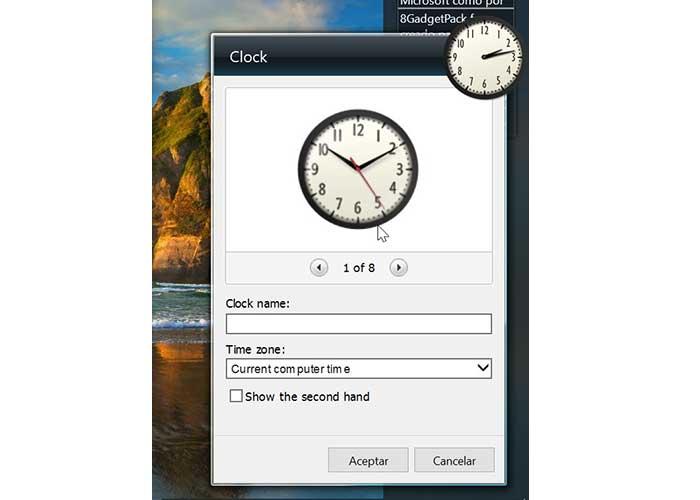
Wenn wir auf das Pluszeichen (+) oben rechts in der Leiste klicken, wird ein neues Menü geöffnet, in dem wir sehen können alle verfügbaren Geräte . Wir können sie mit nur einem Doppelklick zur Leiste hinzufügen oder sie in den Desktop einfügen, indem wir sie einfach ziehen und an der von uns ausgewählten Stelle platzieren. Um sie zu beseitigen, müssen Sie nur auf das x (x) klicken, das auf der rechten Seite angezeigt wird. In diesem Menü erhalten wir in einigen Fällen auch eine kurze Beschreibung, wenn wir auf die Schaltfläche "Details anzeigen" klicken.
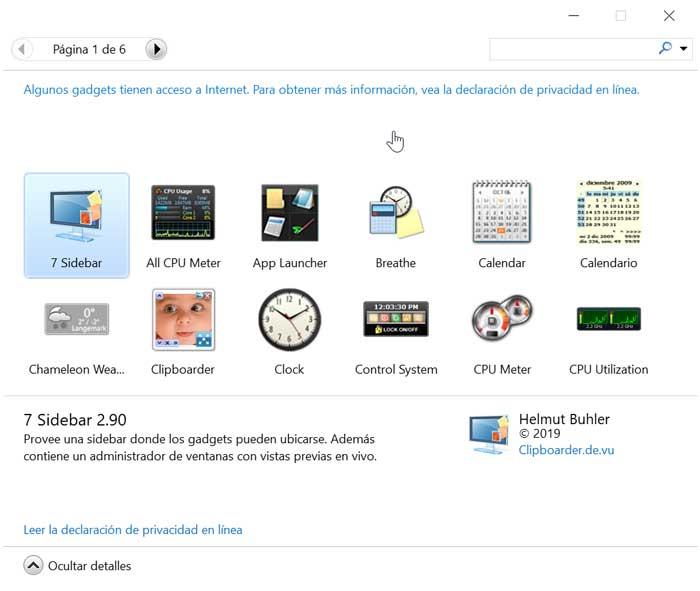
Die Seitenleiste bietet auch einige Anpassungsoptionen und wir können sie sogar schließen, wenn es uns nicht gefällt. Doppelklicken Sie dazu auf die rechte Schaltfläche und wir können die Leiste schließen oder auch auf ein Menü von zugreifen Optionen . Von hier aus können wir die Leiste auf der linken oder rechten Seite des Bildschirms platzieren oder sie immer sichtbar halten, damit Gadgets immer im Blick sind.
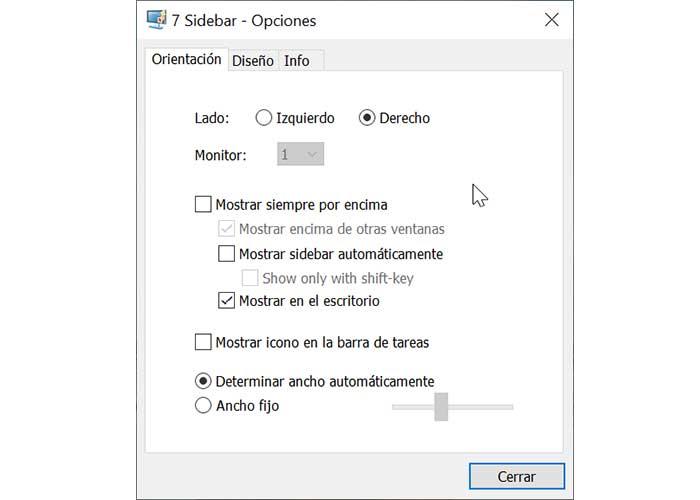
Verschiedene Arten von Gadgets in 8GadgetPack verfügbar
Im 8GadgetPack-Paket finden wir bis zu 45 Gadgets. Von allen können wir einige hervorheben wie:
- Uhr : die klassische analoge Uhr. Es gibt 8 verschiedene Bereiche, in denen wir diejenigen auswählen können, die uns am besten gefallen, und die Zeitzone eines beliebigen Ortes auf der Welt konfigurieren können.
- Countdown : gibt uns die Möglichkeit, ein Ereignisdatum festzulegen und ab diesem Datum herunterzuzählen.
- Laufwerksinfo : Dieses Gadget ist dafür verantwortlich, uns Informationen über die von uns ausgewählte Speichereinheit anzuzeigen. Es zeigt uns sowohl den gesamten Speicherplatz als auch den belegten Prozentsatz.
- Desktop-Rechner : Es ist ein Taschenrechner, den wir immer sowohl auf der Leiste als auch auf dem Desktop zur Hand haben können, mit dem wir grundlegende Operationen ausführen können. Es kann mit verschiedenen Farben konfiguriert werden.
- iBatterie : Es ist ein Batteriesymbol, das den Status seiner Kapazität klar und sichtbar anzeigt. Es zeigt auch Ihre Kapazität als Prozentsatz. Sehr nützlich, wenn wir einen Laptop haben.
- MiniRadio : Mit diesem Gadget können wir mit einer großen Auswahl an Online-Radios über das Internet einstellen. Wir können die Benutzeroberfläche mit verschiedenen Designs und Farben bearbeiten.
- Mein Wetter : Die typische Wetteranwendung, bei der wir unsere Stadt auswählen können und die uns zeigt, ob es sonnig oder regnerisch ist, sowie die maximale und minimale Temperatur. Es hat einige Grundkonfigurationen, die Art des Symbols oder Farben.
- Sticky Notes : Es ist das typische Notiz-Gadget, das wir immer an unserem Schreibtisch zur Hand haben können, wenn wir eine kurze Notiz machen müssen. Wir können die Farbe, Schriftart und Schriftgröße konfigurieren.
- PC ausschalten : Es ist ein nützlicher direkter Zugriff, um unseren Computer nach dem von uns ausgewählten Zeitraum ausschalten, neu starten oder anhalten zu können.
- Und viele mehr!
Windows Desktop Gadgets als Alternative
Wenn wir eine Alternative zum 8GadgetPack-Gadget-Paket wünschen, können wir wählen Windows-Desktop-Gadget , von dem wir herunterladen können fehlen uns die Worte. Link . Sowohl die Benutzeroberfläche als auch die Gadgets sind auf Spanisch verfügbar, sodass die Verwendung sehr einfach ist. Nach dem Herunterladen können wir alle Gadgets, die es uns bietet, einfach durch Ziehen oder Doppelklicken zu unserem Desktop hinzufügen. Alle verfügbaren Widgets werden im Windows-Verwaltungsfenster angezeigt, von wo aus wir sie auf unserem Computer installieren können. Es hat Widgets wie Kalender, Uhr, Notizen, Google Translate oder überwachen Sie unter anderem CPU und Temperatur.
Link . Sowohl die Benutzeroberfläche als auch die Gadgets sind auf Spanisch verfügbar, sodass die Verwendung sehr einfach ist. Nach dem Herunterladen können wir alle Gadgets, die es uns bietet, einfach durch Ziehen oder Doppelklicken zu unserem Desktop hinzufügen. Alle verfügbaren Widgets werden im Windows-Verwaltungsfenster angezeigt, von wo aus wir sie auf unserem Computer installieren können. Es hat Widgets wie Kalender, Uhr, Notizen, Google Translate oder überwachen Sie unter anderem CPU und Temperatur.
